5단계로 배우는 아마존 라이트새일(Lightsail)에서 워드프레스 설치하기
아마존 라이트새일에서 워드프레스를 설치하는 5단계 요약: 1) 라이트새일 가입 및 계정 생성, 2) 인스턴스 생성 및 워드프레스 선택, 3) 고정 IP 생성 및 도메인 연결, 4) SSL 인증서 발급 및 설치, 5) 워드프레스 설정 완료.
1. AWS 가입
- Amazon Lightsail을 사용하려면 AWS 계정이 필요합니다.
- AWS에 가입하거나 기존 계정으로 로그인하세요.
- Amazon Lightsail 링크
2. WordPress 인스턴스 생성
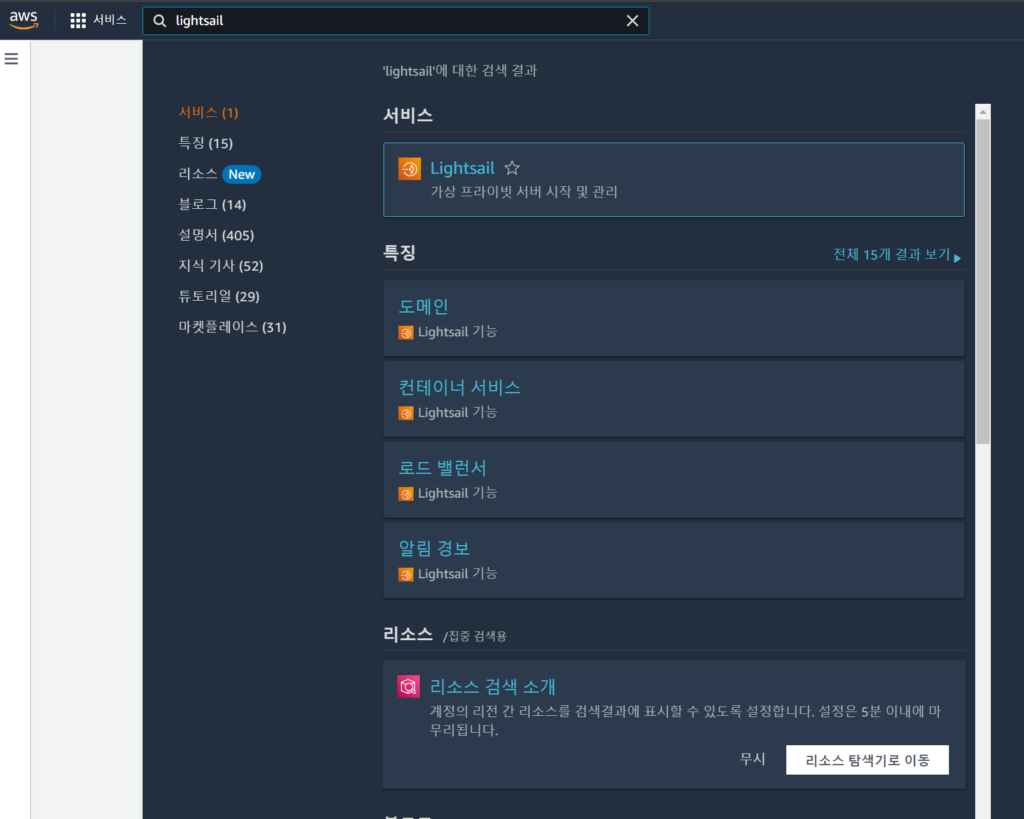
Lightsail 콘솔에 로그인합니다.
(검색에 Lightsail이라고 치면 찾기 쉽습니다.)
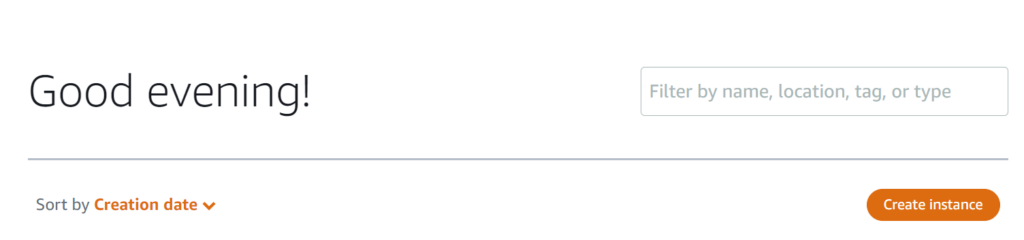
‘인스턴스 생성’을 선택하고, (Create instance)
리전과 가용 영역을(한국/서울) 설정합니다.
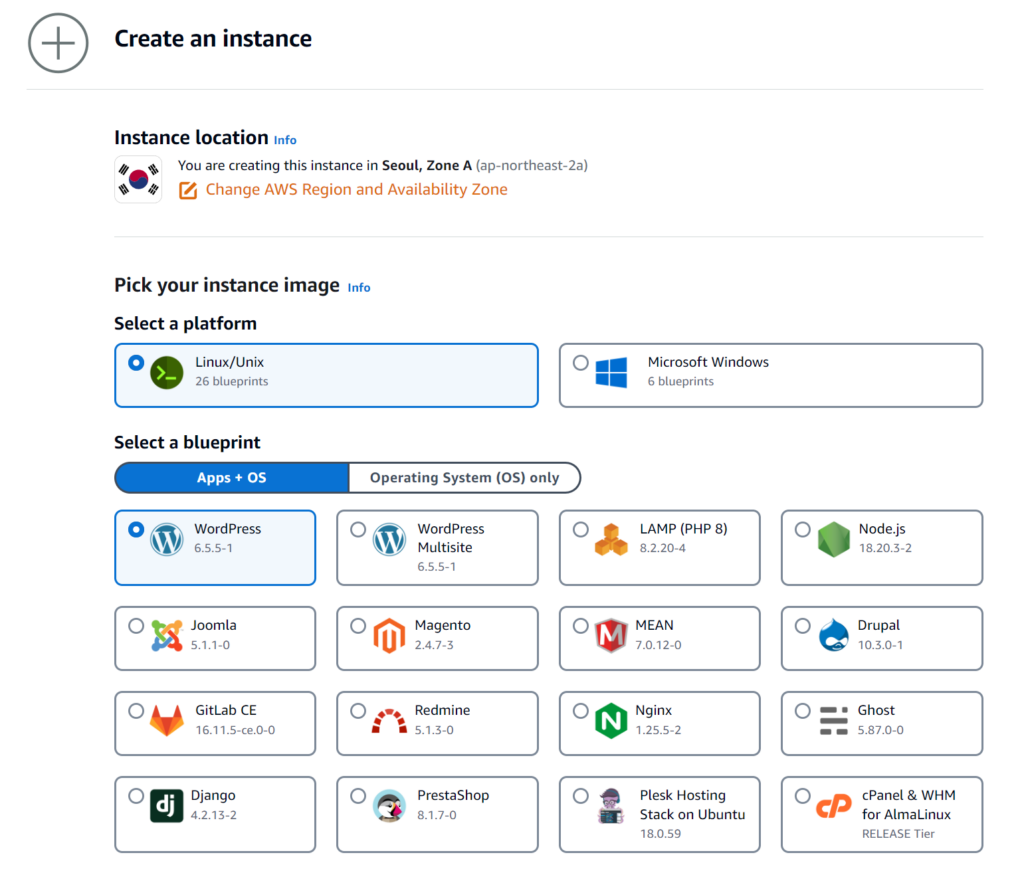
플랫폼으로 Linux/Unix를 선택하고,
WordPress를 선택합니다.
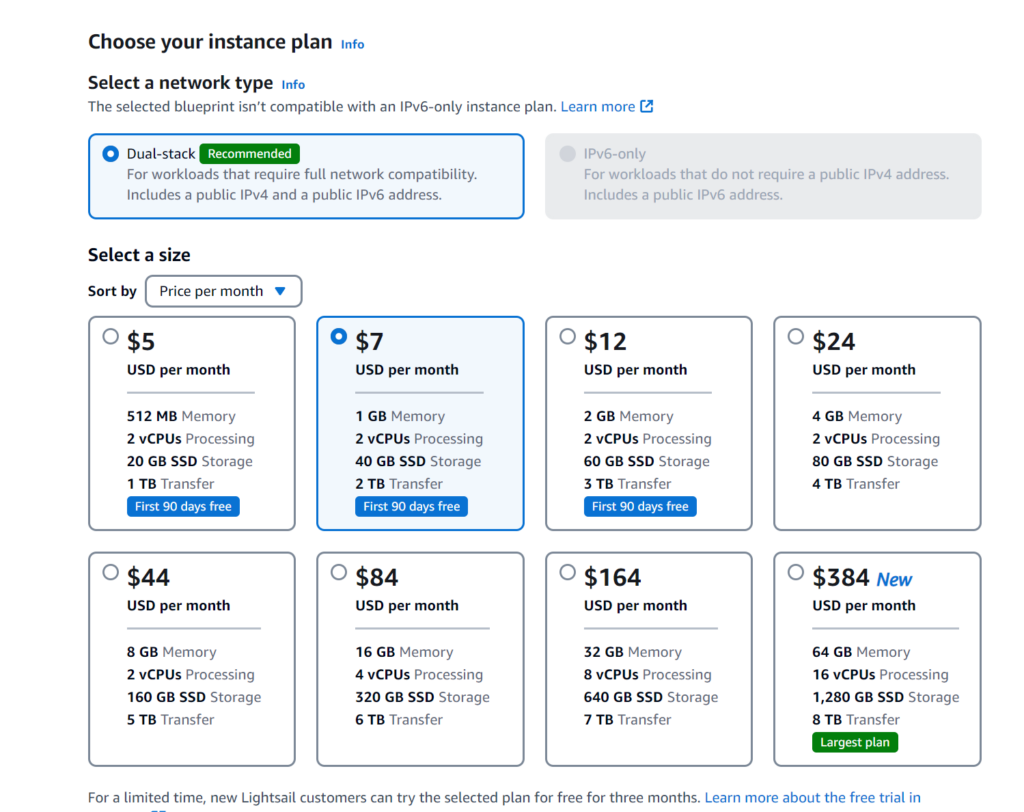
인스턴스 플랜을 선택합니다
(처음엔 5달러로 시작해도 좋습니다.)
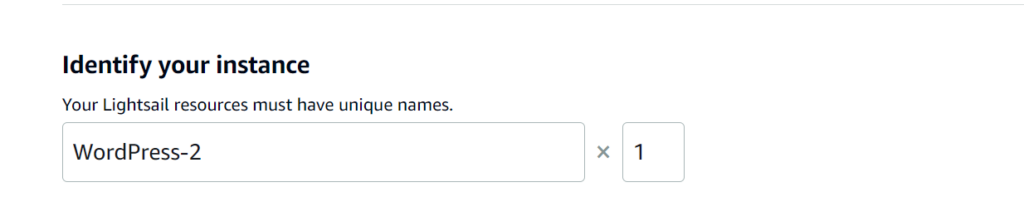
인스턴스 이름을 입력한 후
‘인스턴스 생성’을 클릭합니다.
3. WordPress 인스턴스 구성
- 사용자 지정 도메인 이름을 설정합니다.
- HTTPS를 사용하여 인터넷 트래픽을 보호합니다.
- SSH를 사용하여 인스턴스에 연결합니다.
- WordPress 웹사이트에 로그인합니다.
4. 관리자 비밀번호 가져오기 /SSH 접속
명령어 : cat ./bitnami_credentials
The default username and password is ‘user’ and ‘BXiweaiTKs3s’
이렇게 유저네임과 비밀번호가 나옵니다.
인스턴스 관리 페이지에서 퍼블릭 IPv4 주소를 복사하여 웹 브라우저에 붙여넣습니다.
- WordPress 웹사이트의 관리자 대시보드에 로그인하여 비밀번호를 확인합니다.
- AWS 로그인 암호 재설정 설명 링크
5. 고정 IP 주소 설정/SSL 인증서설치
- 인스턴스를 중지했다가 시작하면 IP 주소가 변경될 수 있습니다. 이를 방지하기 위해 고정 IP 주소를 생성하여 인스턴스에 연결합니다.
라이트새일 콘솔에서 네트워킹을 클릭하면 나옵니다.
- 고정 IP 주소 생성
- SSL 인증서설치 아래 명령어를 입력하고 도메인 입력 후 해당사항에 Y 또는 N을 입력하면 됩니다.
명령어 : sudo /opt/bitnami/bncert-tool
Domain list []: hellonewsblog.com
도메인 입력
The following domains were not included: www.hellonewsblog.com. Do you want to add them? [Y/n]: N
다음 도메인은 포함되지 않았습니다. www.hellonewsblog.com. 추가하시겠습니까?
Enable HTTP to HTTPS redirection [Y/n]: Y
HTTP에서 HTTPS로 리디렉션 사용
Enable non-www to www redirection [Y/n]: N
Non-www에서 www로 리디렉션 사용
Enable www to non-www redirection [y/N]: N
www에서 www가 아닌 사용자로 리디렉션 사용
Do you agree to these changes? [Y/n]: Y
이러한 변경 사항에 동의하십니까?
E-mail address [] : emailaddress@email.com
이메일 입력창 나오면 이메일 입력후 엔터
Do you agree to the Let`s Encrypt Subscriber Agreement? [Y/n]: Y
다섯번째 질문엔 yes 엔터 누르면 끝
저축을 시작하는 10가지 방법 참고 : 링크
재미있는 한국생활 영어버젼 : 링크